피파 4 최적화 세팅 | 느린 PC 사양에 맞게 fifa 설정하기
- 일상다반사
- 2022. 9. 8.
피파 온라인 4 PC에서 하다 보면 튕기는 경우도 있고, 속도가 빠르지 않은 경우도 있습니다. 느린 PC에서도 잘할 수 있도록 세팅한 내용을 공유합니다. 최적화 세팅을 통해 최대한 느린 PC에서도 원활한 플레이가 되도록 FIFA 4를 세팅해 봅시다. 더불어서 제가 사용하고 있는 FIFA 설정도 참고로 소개하겠습니다.
오래된 PC 사양
현재 잘 플레이되고 있는 PC 사양은 아래와 같습니다.
| 장치 이름 DESKTOP-******* 프로세서 Intel(R) Core(TM) i5-6500 CPU @ 3.20GHz 3.20 GHz 설치된 RAM 8.00GB(7.67GB 사용 가능) 장치 ID E2***74B-****-4**9-9***-160********* 제품 ID *****-*****-*****-**OEM 시스템 종류 64비트 운영 체제, x64 기반 프로세서 펜 및 터치 이 디스플레이에 사용할 수 있는 펜 또는 터치식 입력이 없습니다. |
아주 오래된 PC입니다.
최신형 PC가 아님에도 불구하고 플레이를 잘 하고 있습니다.
만약 위의 PC 사양보다 좋은 PC라면 누구나 최적화 세팅을 통해 원활하게 플레이할 수 있어야 합니다.
위의 PC에서 설정한 내용을 구체적으로 살펴보겠습니다.
윈도우 사양은 아래와 같습니다.
| 에디션 Windows 10 Home 버전 21H1 설치 날짜 2020-11-26 OS 빌드 19***.**** 경험 Windows Feature Experience Pack 120.2212.****.0 |
공식 홈페이지에서 이야기하는 fifa 온라인 4 플레이 최저 pc 사양은 아래와 같습니다.
http://fifaonline4.nexon.com/pds/download
환경설정>화면설정
해상도/ 그래픽 품질/ 주사율/ 최대 프레임/ MSAA 설정
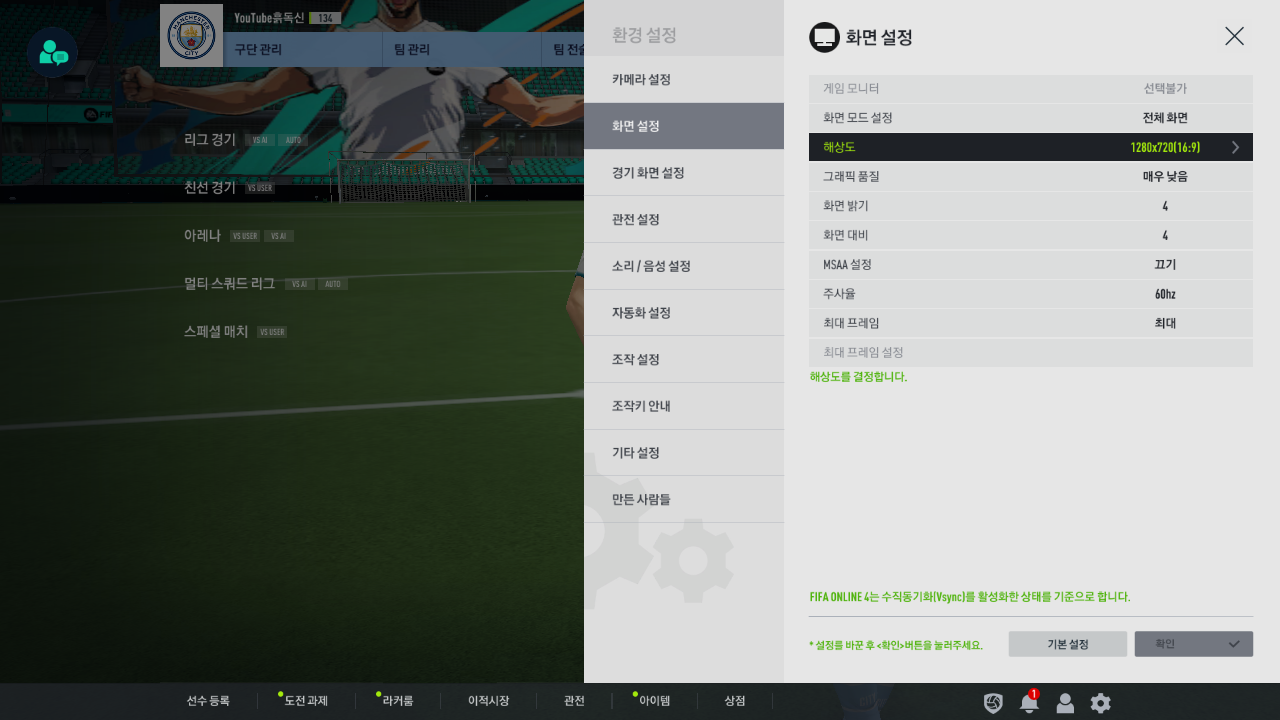
환경설정> 경기 화면 설정
취향 껏 설정 가능
선수 위치 표기는 아래에는 끄기로 되어 있지만 '켜기'를 하는 것을 추천

환경설정> 소리/음성 설정
공 소리만 켜는 방법은 : 전체 소리 10, 효과음 10으로 하면 됩니다.
환경설정> 자동화 설정
AI자동화 종류는 초보보다는 커스텀으로 사용하는 것 추천
선수 전환 방향 유지 : 낮게 or 중간
패스지원 : 자동
쓰루패스 : 자동
슛방향 지원 : 자동
크로스 지원 : 중간(자동으로 사용해도 무방)
로빙패스 지원 : 자동
전력질주 조절 : 켜기(프로게이머는 끄기를 많이 사용)

함께 읽으면 좋은 글
플라이트 시뮬레이터 2020 - 지금 시대에 모두를 위한 선물